Hoe om GIMP te gebruik om die agtergrond van `n prent uit te vee
Soms het jy `n goeie beeld ... wel, dit is wonderlik, maar die bodem ... jy hou nie daarvan nie. Daar is verskeie dinge wat jy daaraan kan doen. Jy kan die agtergrond vervaag of dit heeltemal uitskakel. Laasgenoemde kan op verskeie maniere gedoen word. Hierdie artikel sal jou leer hoe om die agtergrond van `n beeld te verwyder deur die gratis GIMP-program te gebruik.
stappe

1
Kies jou prent. Kies in die algemeen die tipe "agtergrondverwydering" nadat jy die prent gekies het.
2
Besluit of jy die skrapprogram gaan gebruik of jy gaan die beeld opskort en die agtergrond op die manier uitskakel.

3
Gebruik die uitvee tool. . Dit bevat baie opsies wat verander kan word namate u bekend raak met die GIMP-program.

4
Kies `n kwas Jy kan kies uit `n wye verskeidenheid borsels om die gewenste voorkoms te bereik.

5
Sodra jy die kwas gekies het, besluit jy oor die kwasgrootte wat jy wil gebruik. Om mee te begin kan die grootste een die beste wees. Jy kan die meeste van die agtergrond met `n groot kwas verwyder.


6
Maak die meeste van die agtergrond skoon. Dit word gebruik met `n kwas op die skaal van 10.
7
Verminder progressief die grootte van die uitveër.


8
Begin die foto te verhoog. Namate die borsel kleiner word en die agtergrond minder word, moet jy op die foto inzoomen.

9
`Verminder die beeld Dit lyk dalk of jy al klaar gedoen het, maar daar is waarskynlik `n paar klein oorblyfsels op die agtergrond wat jy nie verwyder het nie.

10
Kyk noukeurig na die donker en klein kolle. Hierdie is "ontdek" deur op die "toverstaf" in die gereedskappaneel te klik en dan op die wit area te klik.
11
Belê seleksie. Sodra u die agtergrond soveel moontlik uitgeskakel het, gebruik die toverstaf om `n keuse te maak en dan terug te selekteer.

12
Verminder die keuse Die hoeveelheid wat krimp, hang af van die skaal van die prent.

13
Keuse pen. Klik Kies> Pen en `n toepaslike grootte daarvan. Dit laat die blom beter meng met die agtergrond wat ons later stel.


14
Plak die blom as `n nuwe prent. Om die prent te kopieer, klik CTRL + C en dan Ctrl + SHIFT + V. Dit sal die prentjie as `n nuwe prent op `n deursigtige agtergrond plak.

15
Berei voor om `n nuwe agtergrond by te voeg. Herstel die agtergrond waar jy was. Klik op kies en verhoog. Dit sal u help om seker te maak daar is geen spasies oop nie.

16
Die beste manier om die agtergrond van die beelde te verwyder, is deur gebruik te maak van laagmaskers.
Deel op sosiale netwerke:
Verwante
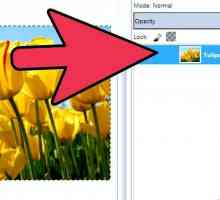 Hoe om die helderheid in GIMP aan te pas
Hoe om die helderheid in GIMP aan te pas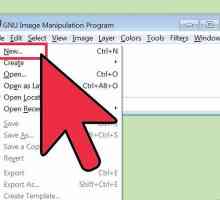 Hoe om `n geanimeerde GIF-beeld met GIMP te skep
Hoe om `n geanimeerde GIF-beeld met GIMP te skep Hoe om `n JPG-lêer in GIMP te wysig
Hoe om `n JPG-lêer in GIMP te wysig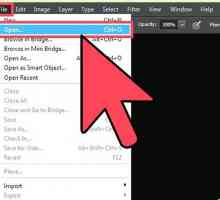 Hoe om die agtergrond van `n prent te verwyder
Hoe om die agtergrond van `n prent te verwyder Hoe om gesigsgebrek met GIMP te verwyder
Hoe om gesigsgebrek met GIMP te verwyder Hoe om `n prent in GIMP te onttrek
Hoe om `n prent in GIMP te onttrek Hoe om `n voorwerp uit te beeld in GIMP
Hoe om `n voorwerp uit te beeld in GIMP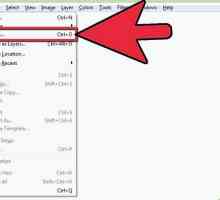 Hoe om `n deursigtige beeld te maak met behulp van Gimp
Hoe om `n deursigtige beeld te maak met behulp van Gimp Hoe om `n eenvoudige animasie met GIMP of Photoshop te maak
Hoe om `n eenvoudige animasie met GIMP of Photoshop te maak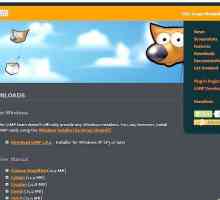 Hoe om Gimp Paint Studio in Gimp te installeer
Hoe om Gimp Paint Studio in Gimp te installeer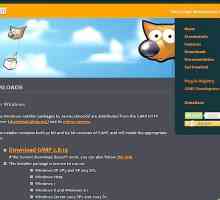 Hoe om GIMP te installeer
Hoe om GIMP te installeer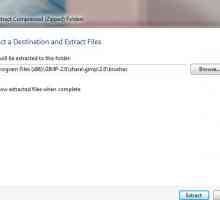 Hoe om kwaste in Gimp te installeer
Hoe om kwaste in Gimp te installeer Hoe om `n agtergrond te verwyder met die GIMP roetes hulpmiddel
Hoe om `n agtergrond te verwyder met die GIMP roetes hulpmiddel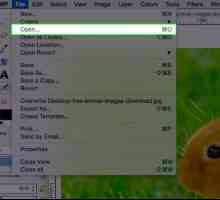 Hoe om `n beeld te gebruik met behulp van Gimp
Hoe om `n beeld te gebruik met behulp van Gimp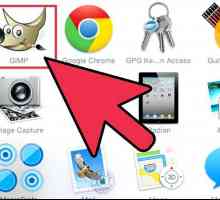 Hoe om iets in Gimp te herverf
Hoe om iets in Gimp te herverf Hoe om QuickMask in Gimp te gebruik
Hoe om QuickMask in Gimp te gebruik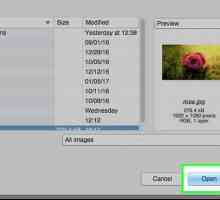 Hoe om die kloneringsinstrument in Gimp te gebruik
Hoe om die kloneringsinstrument in Gimp te gebruik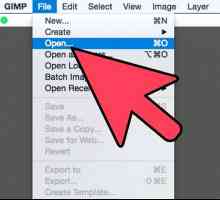 Hoe om `n teks by GIMP 2 in te voeg
Hoe om `n teks by GIMP 2 in te voeg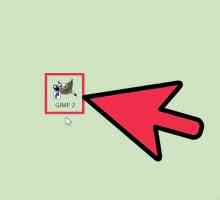 Hoe lae in GIMP by te voeg
Hoe lae in GIMP by te voeg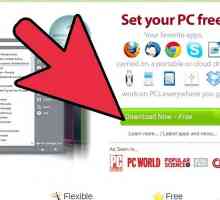 Hoe om `n sprietblad te gebruik met behulp van GIMP
Hoe om `n sprietblad te gebruik met behulp van GIMP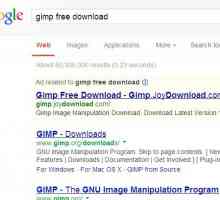 Hoe om rooi oë op foto`s te maak deur GIMP te gebruik
Hoe om rooi oë op foto`s te maak deur GIMP te gebruik
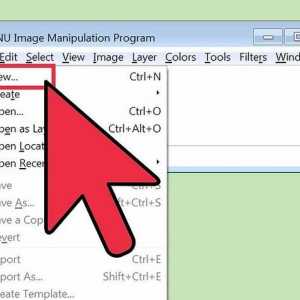 Hoe om `n geanimeerde GIF-beeld met GIMP te skep
Hoe om `n geanimeerde GIF-beeld met GIMP te skep Hoe om `n JPG-lêer in GIMP te wysig
Hoe om `n JPG-lêer in GIMP te wysig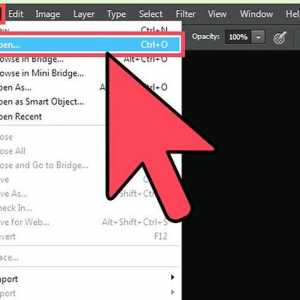 Hoe om die agtergrond van `n prent te verwyder
Hoe om die agtergrond van `n prent te verwyder Hoe om gesigsgebrek met GIMP te verwyder
Hoe om gesigsgebrek met GIMP te verwyder Hoe om `n prent in GIMP te onttrek
Hoe om `n prent in GIMP te onttrek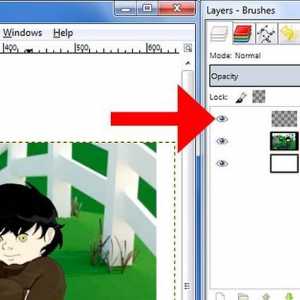 Hoe om `n voorwerp uit te beeld in GIMP
Hoe om `n voorwerp uit te beeld in GIMP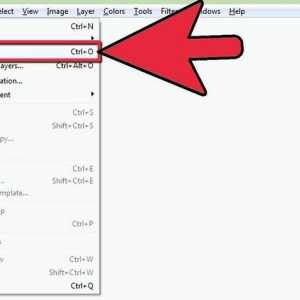 Hoe om `n deursigtige beeld te maak met behulp van Gimp
Hoe om `n deursigtige beeld te maak met behulp van Gimp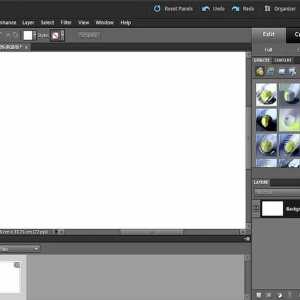 Hoe om `n eenvoudige animasie met GIMP of Photoshop te maak
Hoe om `n eenvoudige animasie met GIMP of Photoshop te maak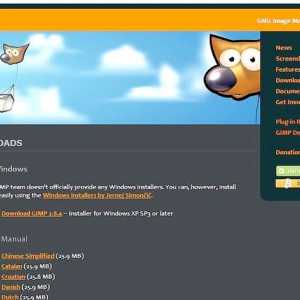 Hoe om Gimp Paint Studio in Gimp te installeer
Hoe om Gimp Paint Studio in Gimp te installeer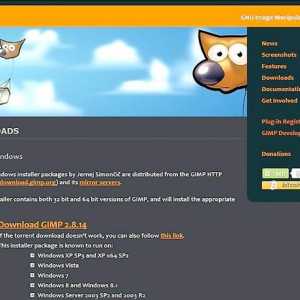 Hoe om GIMP te installeer
Hoe om GIMP te installeer